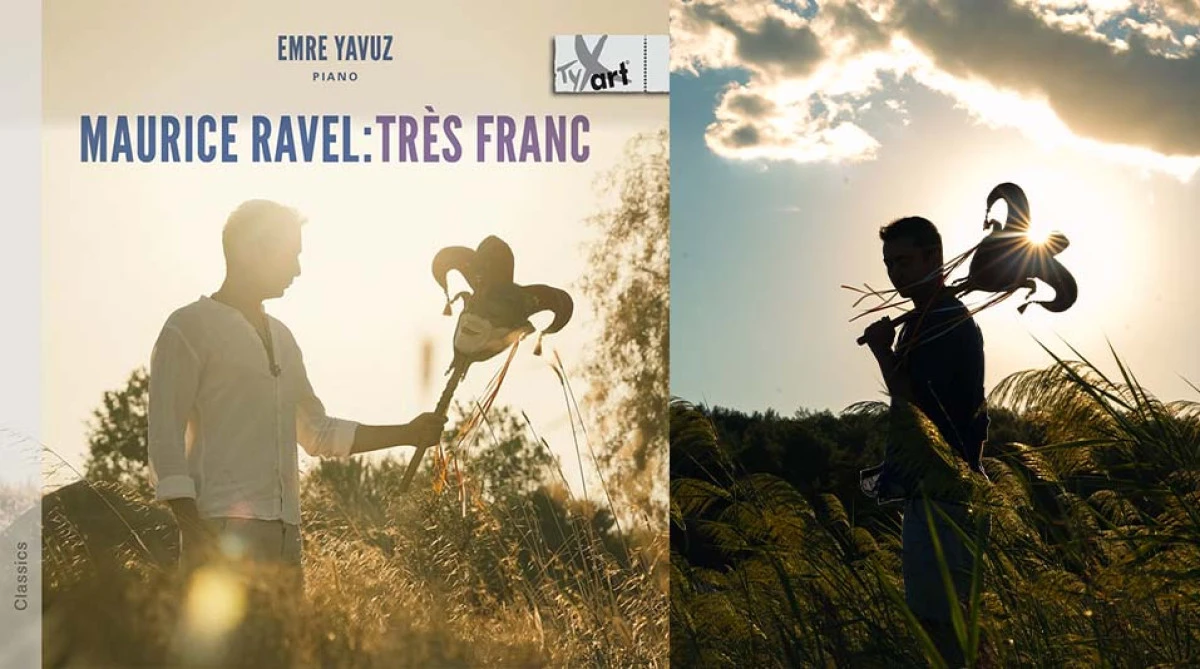Güç Düğmesi Olmadan Android'i Yeniden Başlatmanın 7 Yolu
Güç Düğmesi Olmadan Android'i Yeniden Başlatmanın 7 Yolu
Güç düğmesi olmadan Android telefonunuzu yeniden başlatmanın yolları: Ses düğmelerini kullanma, ADB kullanma, Kurtarma Modunu kullanma, Üçüncü taraf uygulamaları kullanma, Pilini çıkarıp takma, Cihazı şarj etme ve Servise götürme.” Bu yöntemlerin tümü her Android cihazında çalışmayabilir. Önemli verilerinizi yedeklemeyi unutmayın.
Akıllı telefonumuzda en çok kullandığımız düğmelerden biri güç düğmesidir. Cihazımızı açmak ve kapatmak için kullanılır ve ayrıca ekranı kilitlemek ve kilit açmak için de kullanılabilir. Peki ya güç düğmeniz bozulursa veya çalışmazsa telefonunuzu nasıl yeniden başlatırsınız? Merak etmeyin, güç düğmesi olmadan Android'i yeniden başlatmanın birkaç yolu var.
1. Ses Düğmelerini Kullanın:
Birçok Android cihazda, güç düğmesine basmadan telefonu yeniden başlatmak için ses düğmelerini kullanabilirsiniz. Bunu yapmak için şu adımları izleyin:
- Ses açma ve ses kısma düğmelerini aynı anda basılı tutun.
- Telefon yeniden başlatılana kadar düğmeleri basılı tutun.
Bu yöntem işe yaramıyorsa, cihazınız için farklı bir tuş kombinasyonu gerekebilir. Cihazınızın kullanım kılavuzuna veya üreticinin web sitesine bakarak doğru tuş kombinasyonunu bulabilirsiniz.
2. ADB Kullanın:
Android Debug Bridge (ADB), bilgisayarınızdan Android cihazınızı kontrol etmenizi sağlayan bir komut satırı aracıdır. ADB'yi kullanarak güç düğmesine basmadan telefonunuzu yeniden başlatabilirsiniz. Bunu yapmak için şu adımları izleyin:
- Bilgisayarınızda ADB'yi kurun.
- Telefonunuzu USB hata ayıklama moduna bağlayın.
- Aşağıdaki komutu çalıştırın:
adb reboot
3. Kurtarma Modunu Kullanın:
Kurtarma modu, Android'in özel bir önyükleme modudur. Fabrika ayarlarına sıfırlama gibi çeşitli işlemleri gerçekleştirmek için kullanılabilir. Kurtarma modunu kullanarak telefonunuzu yeniden başlatabilirsiniz. Bunu yapmak için şu adımları izleyin:
- Cihazınızı kapatın.
- Ses açma ve güç düğmelerini aynı anda basılı tutun.
- Kurtarma moduna girmek için ekrandaki talimatları izleyin.
- "Sistemi yeniden başlat" seçeneğini seçin.
4. Üçüncü Taraf Uygulamalar Kullanın:
Güç düğmesine basmadan telefonunuzu yeniden başlatmanıza yardımcı olabilecek birçok üçüncü taraf uygulama mevcuttur. Bu uygulamalardan bazılarını Google Play Store'dan ücretsiz olarak indirebilirsiniz.
5. Pilini Çıkarın (Mümkünse):
Bazı eski Android cihazlarda pil çıkarılabilir. Pilinizi çıkarıp tekrar takmak, telefonunuzu yeniden başlatabilir.
6. Cihazınızı Şarj Edin:
Bazen telefonunuz pil bittiği için kapanabilir. Bu durumda, telefonunuzu şarj etmek onu yeniden başlatabilir.
7. Cihazınızı Bir Servise Götürün:
Yukarıdaki tüm yöntemleri denedikten sonra hala telefonunuzu yeniden başlatamıyorsanız, cihazınızı bir servise götürmeniz gerekebilir. Güç düğmeniz arızalı olabilir veya başka bir donanım sorunu olabilir.
Önemli Notlar:
- Bu yöntemler tüm Android cihazlarda çalışmayabilir.
- Kurtarma modunu kullanırken veya fabrika ayarlarına sıfırlama işlemi gerçekleştirirken dikkatli olun. Bu işlemler tüm verilerinizi silebilir.
- Telefonunuzu yeniden başlatmadan önce önemli verilerinizi yedeklediğinizden emin olun.
Yorumunuz başarıyla alındı, inceleme ardından en kısa sürede yayına alınacaktır.